Erstellen von Mehrkörper-STL-Dateien für den 3D-Druck
Der 3D-Druck definiert unsere Herangehensweise an Design und Engineering neu. Die Fähigkeit, mehrere Körper Schicht für Schicht zu bauen, hält uns nicht an die Grenzen räumlicher Beschränkungen oder der Physik. Für das Schiff im obigen Flaschenbeispiel können wir den Ansatz verfolgen, die Flasche um unsere Schiffe herum zu bauen, anstatt uns Gedanken darüber zu machen, wie das Schiff durch den Engpass passt. Aber jetzt stellt sich die Frage, wie wir das Schiff zu einem eigenen Teil in unserer Flasche machen? Wie werden sowohl die klare Flasche als auch das schwarze Schiff in einem einzigen Druckauftrag hergestellt? Hier kommt die Kunst der Herstellung von Mehrkörper-STLs für den 3D-Druck ins Spiel.

Phase 1:Teileerstellung
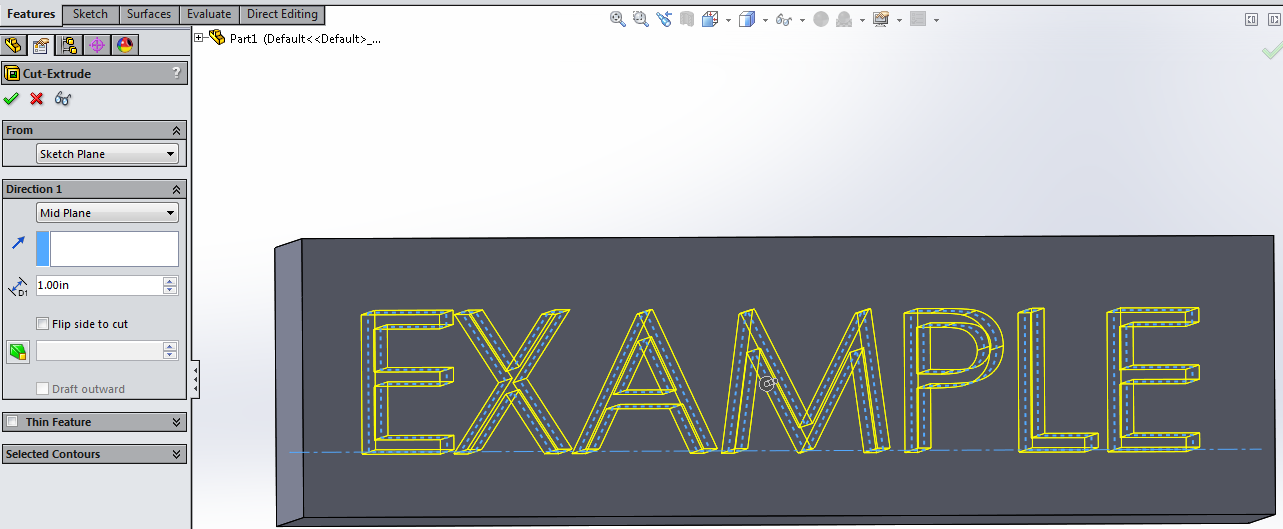
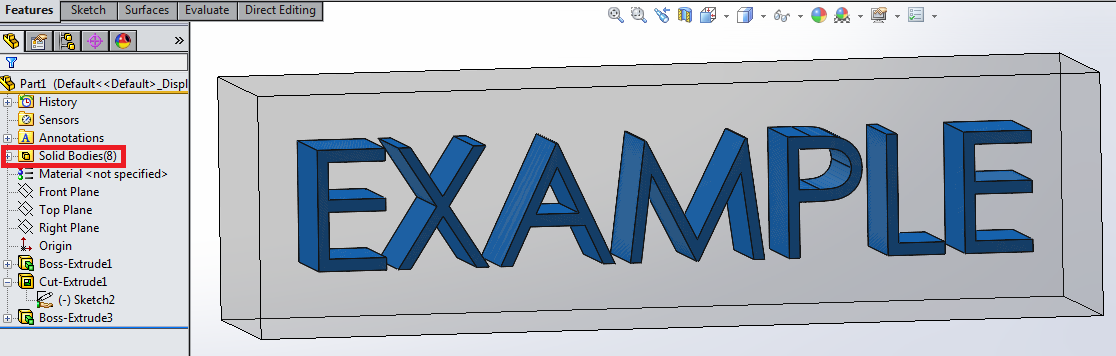
In diesem Beispiel arbeite ich mit einem einzelnen Teil, bei dem Buchstaben in einem Block platziert sind. Um separate Körper zu erstellen, habe ich zuerst mein Wort extrudiert, ausgeschnitten und dann die Skizze erneut verwendet, um die neuen Buchstabenkörper in denselben Raum zu extrudieren (stellen Sie sicher, dass "Ergebnis zusammenführen" deaktiviert ist).
Dadurch habe ich keine Lücken, die mit Stützmaterial ausgefüllt werden müssen, noch habe ich überlappende Körper. Ich werde meinem Hauptblock und meinen Briefen auch einige Auftritte hinzufügen, um besser zu sehen, was in meinem Teil vor sich geht. Beachten Sie, dass ich 8 Solid Bodies in meinem Teil habe:1 für den Block und 7 für die Buchstaben.
Phase 2:Befehl zum Speichern von Körpern
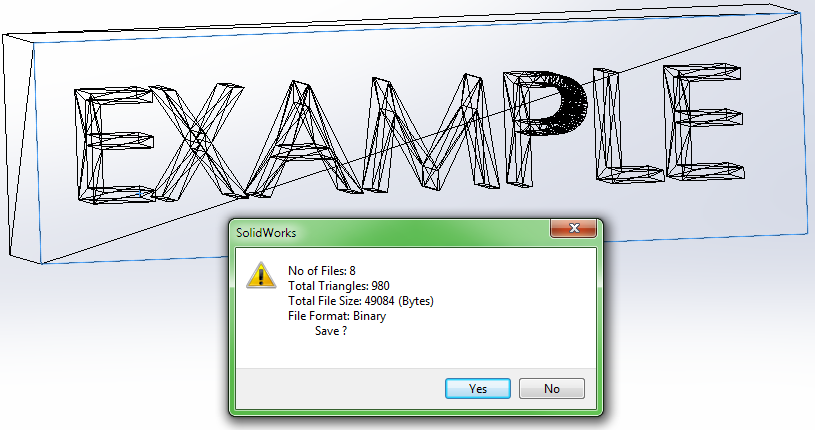
Ich habe jetzt die Geometrie, die ich ausdrucken möchte. Um mein 3D-Design zu drucken, muss ich einen STL-Dateityp generieren, um ihn an die Druckerverarbeitungssoftware (Objet Studio für dieses Projekt) zu senden. Wenn ich nur versuche, es so zu speichern, wie es ist, erhalte ich nur eine einzelne Datei, die als solider, einzelner Materialblock ausgedruckt wird, was nicht unser gewünschtes Ergebnis ist.
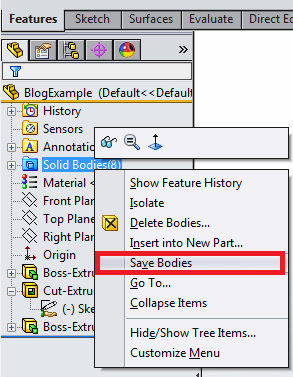
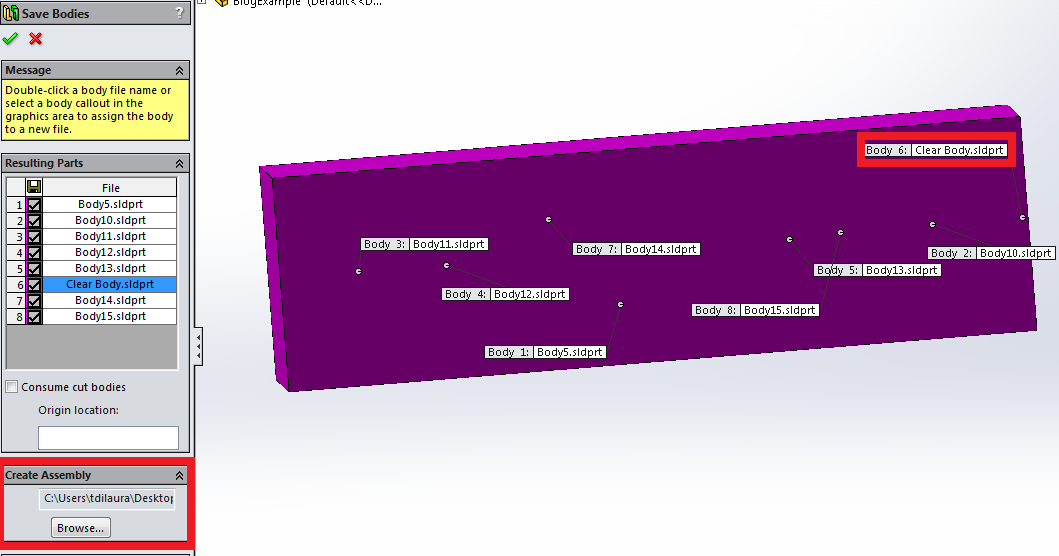
Was ich suche, ist, dass jeder meiner 8 Solid Bodies eine zugehörige STL-Datei hat. Dazu muss ich jeden Körper einzeln mit dem Befehl Körper speichern speichern. Sie können die Funktion „Namen automatisch zuweisen“ verwenden, um diese Objekte schnell zu benennen, oder Sie können jeden Körper als beschreibenden Namen speichern. Das Hauptmerkmal, das einen beschreibenden Namen benötigt, ist der Block, der in Klarsicht gedruckt wird. Dieser Name gibt dem Druckertechniker die Informationen, die er benötigt, um diesen Körper mit dem Vera Clear-Material zu verarbeiten. Der letzte Schritt in dieser Phase besteht darin, eine Baugruppe mit den Körperdateien zu erstellen. Mit der Option Baugruppe erstellen im Seitenbereich Körper speichern kann ich eine neue Baugruppe erstellen und speichern. Aus dieser Assembly erstelle ich im nächsten Schritt unsere STLs.
Phase 3:STL-Dateien speichern
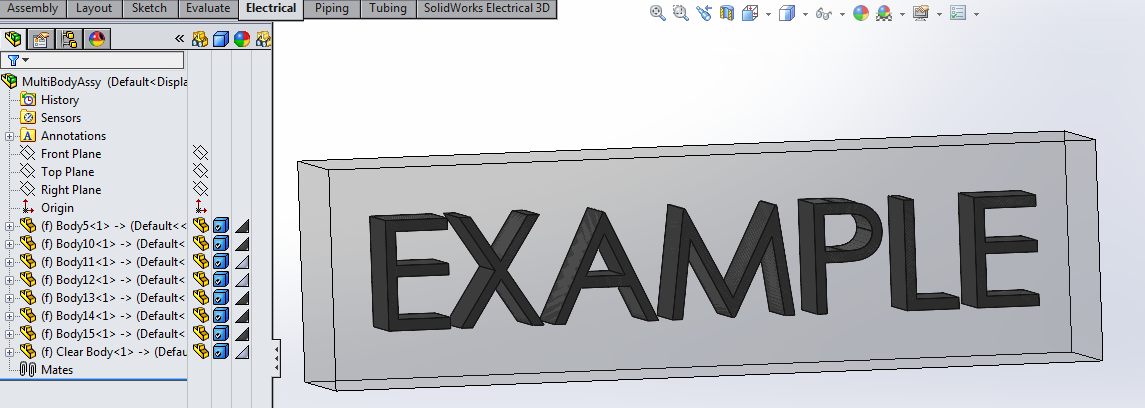
Ich bin jetzt mit meiner Teiledatei fertig und werde die gerade erstellte Baugruppendatei verwenden. Durch erneutes Anwenden meiner Darstellungseinstellungen kann ich überprüfen, ob mein Teil gleich ist, mit der Ausnahme, dass die 3 Merkmale meines ursprünglichen Teils zu 8 Teilen in einer Baugruppe geworden sind.
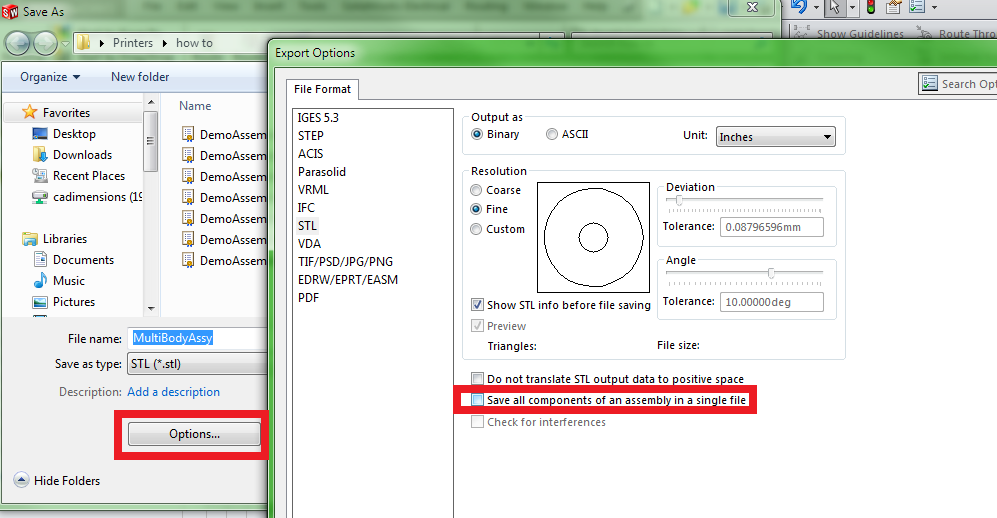
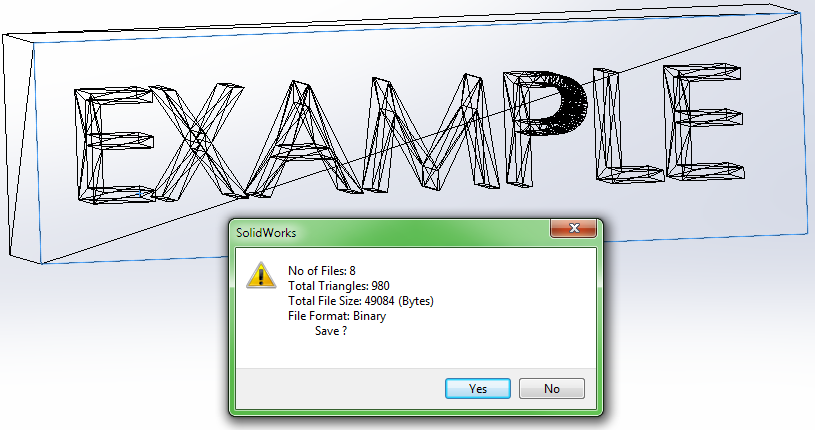
Ich bin jetzt bereit, meine Baugruppe als STL-Dateien zu speichern. Ich erreiche dies, indem ich eine Datei -> Speichern unter mache und den "Speichertyp" in STL (*.stl) ändere und die Schaltfläche Optionen auswähle. Dies öffnet das Fenster Exportoptionen, in dem ich meine Auflösung in Bezug auf Abweichung und Winkel zwischen den Dreiecken bearbeiten kann, die das gedruckte Teil erzeugen. In diesem Optionsmenü gibt es ein wichtiges Kontrollkästchen, das deaktiviert werden muss, um ein gedrucktes Teil aus mehreren Materialien zu erstellen, und zwar die Option "Alle Komponenten einer Baugruppe in einer einzigen Datei speichern". Wenn dies aktiviert ist, verliere ich die Möglichkeit, Körper auszuwählen, um in der Druckverarbeitungsphase verschiedene Materialien aufzutragen. Diesmal zeigt mir meine STL-Vorschau, dass meine Anzahl der gespeicherten Dateien 8 beträgt, im Gegensatz zu vorher nur eine einzige Datei.
Phase 4:Druckverarbeitung
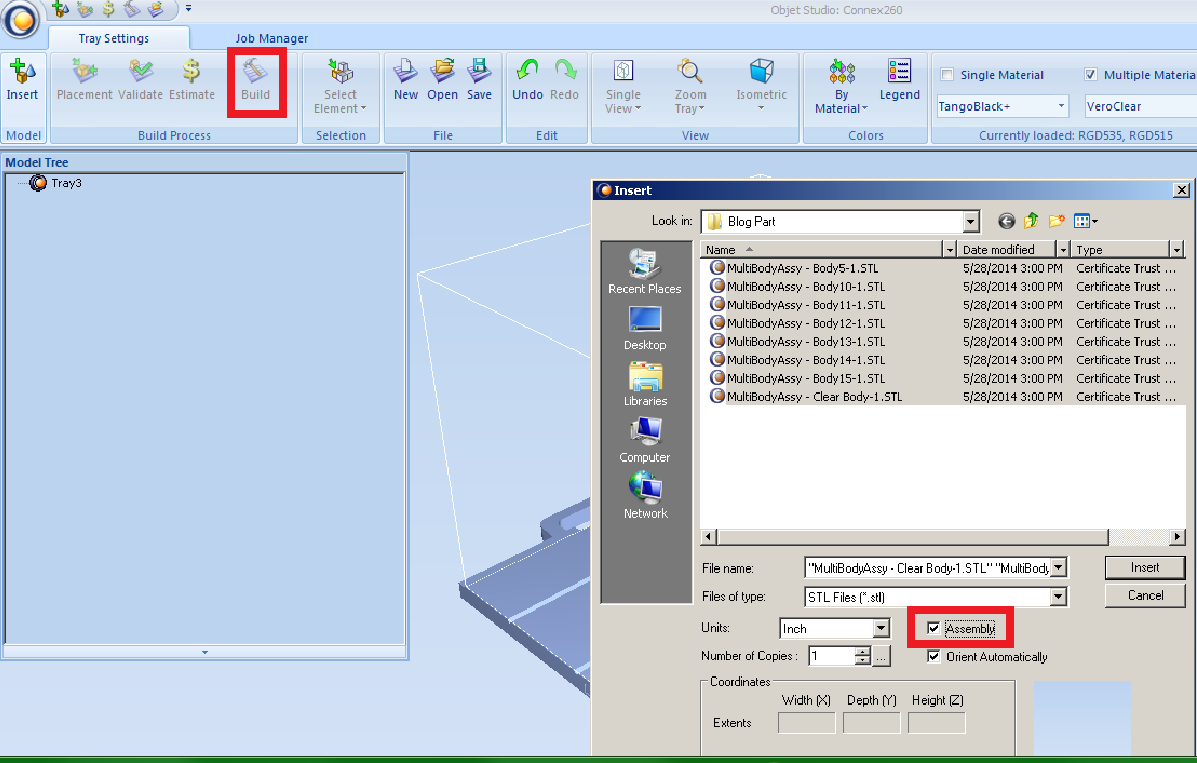
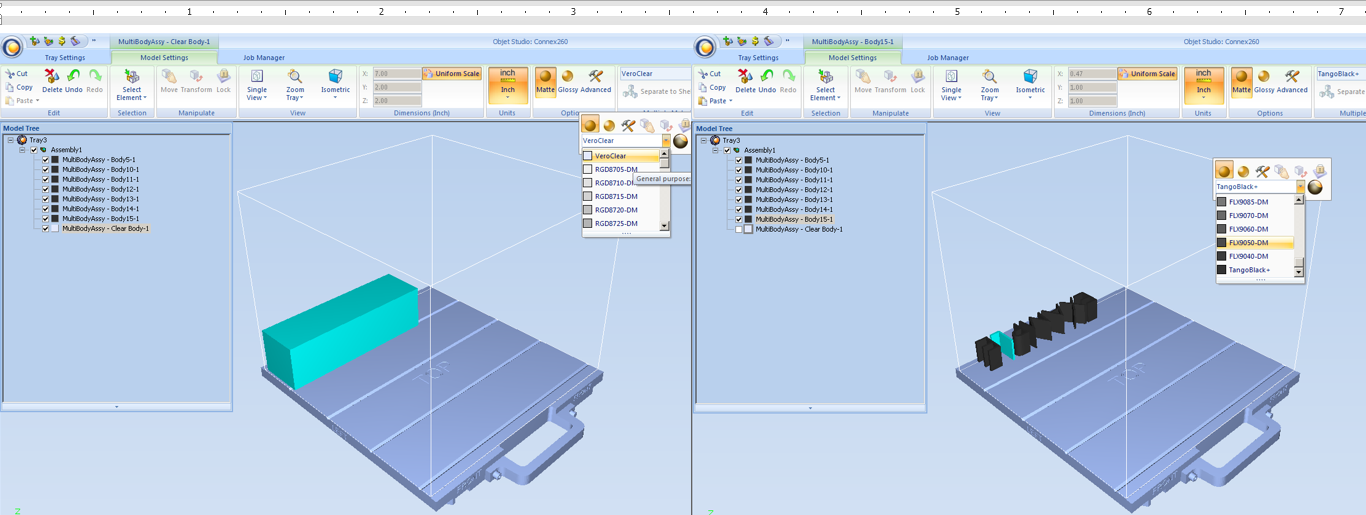
Ich kann diese 8 STL-Dateien jetzt an unseren Drucker senden, um die Dateien vorzuverarbeiten. Objet Studio ermöglicht es mir, verschiedene Materialvariationen auf bestimmte Körper anzuwenden und meinen Beispielblock in der Maschine auszurichten. Wenn ich meine STL-Dateien zum ersten Mal in Objet Studio bringe, muss ich sicherstellen, dass das Kontrollkästchen Assembly aktiviert ist, da ich dadurch Zugriff auf die Bearbeitung der einzelnen Teile habe. Ich kann dann die Materialien für die verschiedenen Teile auswählen. Für die Haupt-Clearbox habe ich VeraClear gewählt und für die Buchstaben habe ich die FLX9050-Version von TangoBlack gewählt.

Sobald ich mit meiner Auswahl zufrieden bin, klicke ich im Befehlsmanager von Objet Studio auf die Schaltfläche „Build“ und lasse den Drucker den Rest der Arbeit erledigen! Hier sind einige Beispiele für Mehrkörper-Druckaufträge in unserem Büro in Syracuse.
Tags:3D-Druck, STL-Dateien, Stratasys
3d Drucken
- Stressfreie Reinigung für den FDM-Druck
- 3D-Druckmaterialien für die Raumfahrt?
- 6 wichtige Designüberlegungen für den 3D-Metalldruck
- Ist der 3D-Druck bereit für die Endfertigung?
- So positionieren Sie Ihr Modell für den 3D-Druck
- Metall-3D-Druckanwendungen (Teil 2)
- Design für den 3D-Druck Teil 3:Verkürzung der Druckzeit
- Design für den Druck Teil 1:3D-gedruckte Komponententests und Toleranzen
- Eine Einführung in STL-Dateien
- 10 stärkste Materialien für den 3D-Druck



